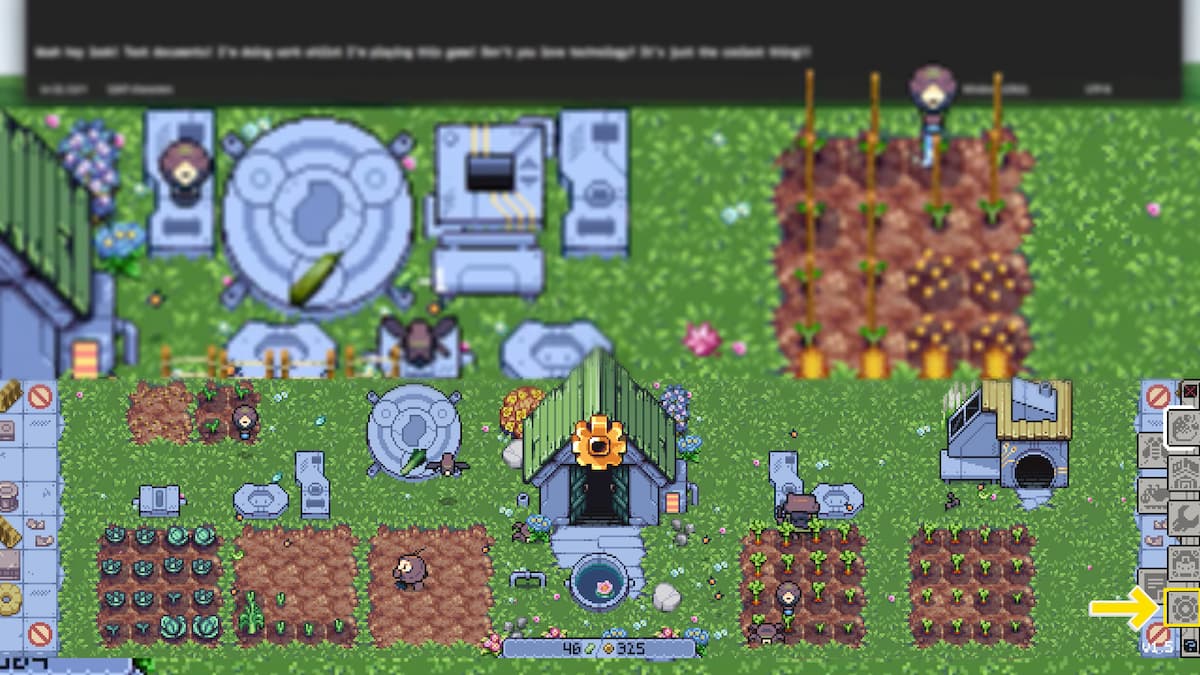ラスティの引退 最初の 1 つです シミュレーションゲーム それは常に画面の下部にあります。 これは、他のことを同時にマルチタスクしながらゲームを進める絶好のチャンスです。 ただし、ツールバーが画面に正しく収まらない場合は、次の方法でサイズを変更してください。
Rusty の退職ツールバーを調整する方法
ラスティの引退 は画面の下部に常駐するので、複数のウィンドウやゲームを同時に開くことができます。 ただし、邪魔になる場合、または単に物事をより明確に表示したい場合は、いつでも好みに合わせてツールバーを調整できます。
Advertisement
ツールバーのサイズや配置を変更するには、まず[設定]メニューに移動する必要があります。 右側には、すべてのメニューが非常にぎっしりとファイルされています。[設定]メニューは、Sonnet の[ショップ]タブの下にある最後のタブです。
この小さなメニューには、たくさんのオプションがあります。 いくつかの異なる方法で、保存して終了したり、グラフィックスとオーディオの設定、言語を変更したり、ツールバーを調整したりできます。
ラスティの退職金を大きくしたり小さくしたりする方法
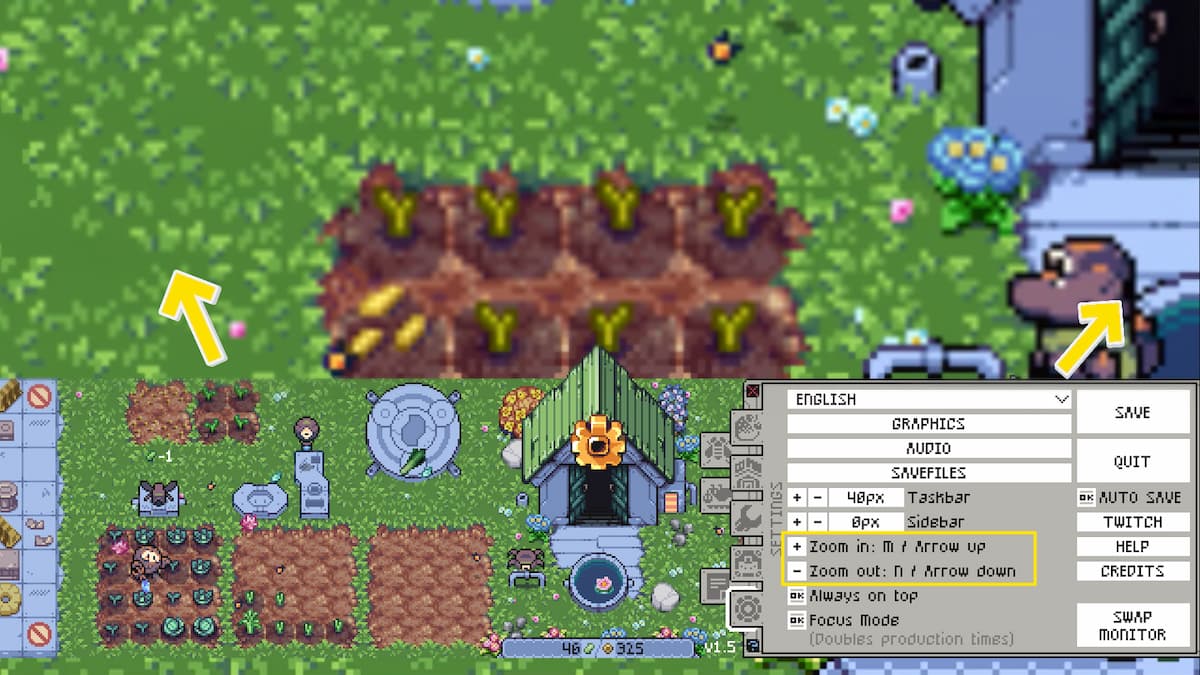
ズームインまたはズームアウトコントロールを押すと、ツールバーの距離を調整できます。 これにより、画面に占める面積が大きくなったり小さくなったりするため、大きく見えたり小さく見えたりします。 上矢印または下矢印、または N と M を押すと、設定メニューに移動せずに調整できます。
Rusty の退職金を上下に動かす方法
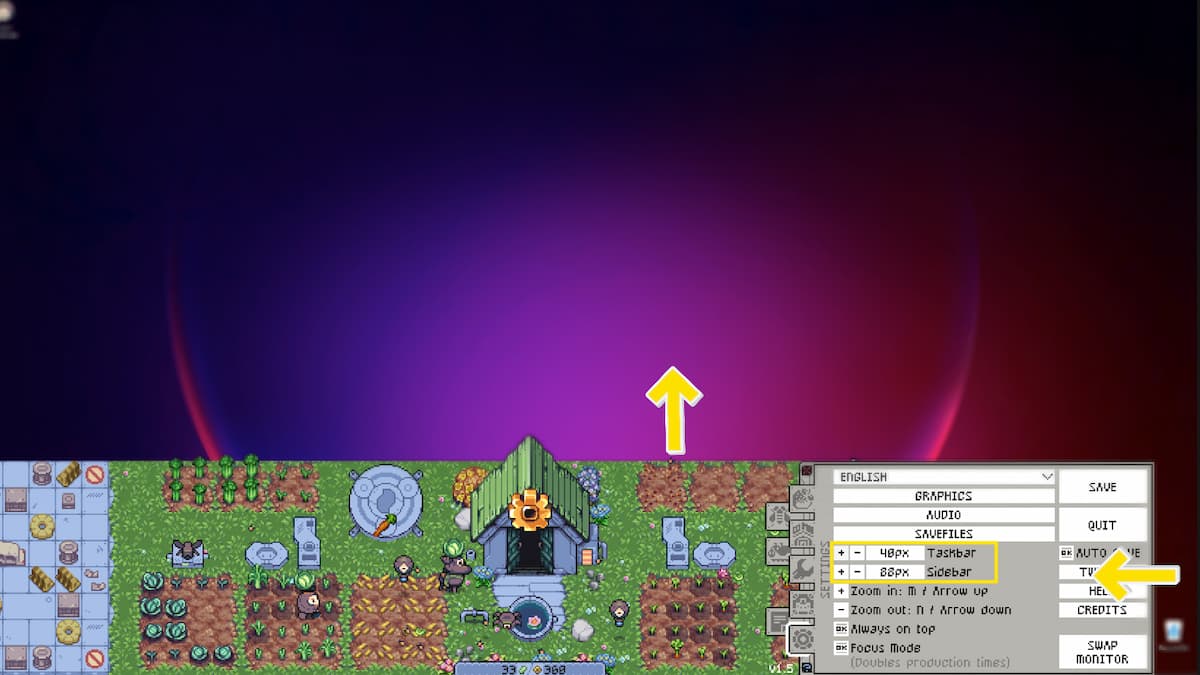
タスクバーとサイドバーの設定を調整することで、ツールバーの位置を完全に変更できます。 タスクバーの位置によって、バーが画面上で上下に移動します。 数値が大きいほど、ハードルは高くなります。 サイドバーの位置は、画面上の左から右に調整されます。 数値が大きいほど左に移動します。
Advertisement
これらはツールバーに対して行うことができる最も重要な調整ですが、他にも調整できるものがいくつかあります。 「常に手前に表示」を押すと、PC 上で実行されている他のプログラムによってバーが隠れなくなります。 これは、2 つのゲームを同時にプレイしようとしている場合に特に役立ちます。
もう 1 つの便利なオプションは、「モニターの切り替え」ボタンです。 一度に複数のモニターを使用している場合は、これを押して他の画面に切り替えることができます。 そうすれば、邪魔にならず、好みの場所に配置できます。
これで、 ラスティの引退 好きな場所に配置して、他の作業をしながら楽しむことができます。 ゲームの邪魔をすることなく、ビデオを見たり、宿題をしたり、買い物をしたりできます。
このようなヒントやコツをもっと知りたいですか? GameSkinny をチェックしてください ラスティの引退 ハブ!